OpenStack series II: Glance - Image Service
Serie de artigos sobre OpenStack.
Lab 2 - OpenStack Glance
Image Service
Usaremos o serviço Glance para aprender alguns conceitos importantes de imagens/snapshots de máquinas virtuais:
- formatos: qcow2, raw, vmdk, ami, …
- conversão entre formatos: ferramenta
qemu-img - snapshots
Pre-reqs
- Carregar as credenciais de administrador e conferir que foram aplicadas no ambiente:
$ source devstack/openrc admin WARNING: setting legacy OS_TENANT_NAME to support cli tools. $ env | grep OS_ OS_PROJECT_DOMAIN_ID=default OS_REGION_NAME=RegionOne OS_USER_DOMAIN_ID=default OS_PROJECT_NAME=demo OS_IDENTITY_API_VERSION=3 OS_PASSWORD=nomoresecret OS_AUTH_TYPE=password OS_AUTH_URL=http://192.168.17.131/identity OS_USERNAME=admin OS_TENANT_NAME=demo OS_VOLUME_API_VERSION=2 - Listar os serviços Linux que compõem o Glance:
$ systemctl | grep devstack@g - Conferir a saúde dos serviços:
$ systemctl status devstack@g* ● devstack@g-api.service - Devstack devstack@g-api.service Loaded: loaded (/etc/systemd/system/devstack@g-api.service; enabled; vendor p Active: active (running) since Mon 2020-10-19 11:22:41 PDT; 2min 19s ago Main PID: 757 (uwsgi) Status: "uWSGI is ready" CGroup: /system.slice/system-devstack.slice/devstack@g-api.service ├─757 glance-apiuWSGI maste ├─808 glance-apiuWSGI worker └─809 glance-apiuWSGI worker ● devstack@g-reg.service - Devstack devstack@g-reg.service Loaded: loaded (/etc/systemd/system/devstack@g-reg.service; enabled; vendor p Active: active (running) since Mon 2020-10-19 11:22:41 PDT; 2min 20s ago Main PID: 750 (glance-registry) CGroup: /system.slice/system-devstack.slice/devstack@g-reg.service ├─ 750 /usr/bin/python /usr/local/bin/glance-registry --config-file=/ ├─2287 /usr/bin/python /usr/local/bin/glance-registry --config-file=/ ├─2309 /usr/bin/python /usr/local/bin/glance-registry --config-file=/ ├─2327 /usr/bin/python /usr/local/bin/glance-registry --config-file=/ └─2332 /usr/bin/python /usr/local/bin/glance-registry --config-file=/ - Mostrar os logs do serviço:
$ journalctl -u devstack@g-api - Mostrar os arquivos de configuração:
$ less /etc/glance/glance-api.conf $ less /etc/glance/policy.json - Listar os módulos instalados no OpenStack:
$ openstack service list +----------------------------------+-------------+----------------+ | ID | Name | Type | +----------------------------------+-------------+----------------+ | 14776d964367470ea97ae0f0395be6de | neutron | network | | 23dbf9f8ad1345e5b4d6d781c4b88e03 | cinder | volume | | 40301ed3d9744979a9e481d025cd3c9c | nova_legacy | compute_legacy | | 46a7ce69fbfd4e7691839b9442eafbbd | placement | placement | | 5d8f64102deb4f62a559776a899cb63e | keystone | identity | | 5f271b049588412d8e0a11b2fea5469c | nova | compute | | 7cd558d4608647569509bf34b794c59f | cinderv2 | volumev2 | | 7e447465286a4560a661a31297e9d45d | cinderv3 | volumev3 | | 82020edd889243c2ac97416014376f12 | swift | object-store | | cba857956e2349a5b4f6e1161862f340 | heat-cfn | cloudformation | | d8b098869281469bbd90bbc762aad340 | glance | image | | fc980824a1954be882a9af7591f78e99 | heat | orchestration | +----------------------------------+-------------+----------------+ $ openstack service show glance +-------------+----------------------------------+ | Field | Value | +-------------+----------------------------------+ | description | Glance Image Service | | enabled | True | | id | d8b098869281469bbd90bbc762aad340 | | name | glance | | type | image | +-------------+----------------------------------+
Imagens
- Mostrar informação sobre a imagem (se encontra na pasta HOME do usuário):
$ qemu-img info xenial-server-cloudimg-amd64-disk1.img image: xenial-server-cloudimg-amd64-disk1.img file format: qcow2 virtual size: 2.2G (2361393152 bytes) disk size: 277M cluster_size: 65536 Format specific information: compat: 0.10 refcount bits: 16 - Converter a imagem de formato qcow2 a formato raw:
$ qemu-img convert -f qcow2 -O raw xenial-server-cloudimg-amd64-disk1.img xenial-server-cloudimg-amd64-disk1.raw - Listar as duas imagens e conferir a diferencia de tamanho:
$ ls -lh xenial-server-cloudimg-amd64-disk1.* -rw-rw-r-- 1 os os 277M Mar 13 2018 xenial-server-cloudimg-amd64-disk1.img -rw-r--r-- 1 os os 2.2G Oct 19 11:27 xenial-server-cloudimg-amd64-disk1.raw - Subir a imagem para o OpenStack:
$ openstack image create --file xenial-server-cloudimg-amd64-disk1.img --disk-format qcow2 --public ubuntu-xenial +------------------+------------------------------------------------------+ | Field | Value | +------------------+------------------------------------------------------+ | checksum | e924d1602ff88edca0a02e2ff129a810 | | container_format | bare | | created_at | 2020-10-19T18:31:17Z | | disk_format | qcow2 | | file | /v2/images/029010d7-d0a1-429a-a6e7-79bec998bfb7/file | | id | 029010d7-d0a1-429a-a6e7-79bec998bfb7 | | min_disk | 0 | | min_ram | 0 | | name | ubuntu-xenial | | owner | faac34f01fb2464295bcea501b18b741 | | protected | False | | schema | /v2/schemas/image | | size | 289996800 | | status | active | | tags | | | updated_at | 2020-10-19T18:31:22Z | | virtual_size | None | | visibility | public | +------------------+------------------------------------------------------+Se o paso anterior der o seguinte erro:
$ openstack image create --file xenial-server-cloudimg-amd64-disk1.img --disk-format qcow2 --public ubuntu-xenial 502 Bad Gateway: Bad Gateway: The proxy server received an invalid: response from an upstream server.: Apache/2.4.18 (Ubuntu) Server at 192.168.17.131 Port 80 (HTTP 502)Provavelmente a VM do DevStack foi restartada. Para concertar o Swift (backend do Glance):
$ sudo mount -t xfs -o loop,noatime,nodiratime,nobarrier,logbufs=8 /opt/stack/data/drives/images/swift.img /opt/stack/data/drives/sdb1Tentar de novo o comando de criação de imagem.
- Listar as imagens que se encontram no ambiente e conferir o estado:
$ openstack image list +--------------------------------------+--------------------------+--------+ | ID | Name | Status | +--------------------------------------+--------------------------+--------+ | cd992dd3-2197-49fe-9f0e-43d783d18a5c | cirros-0.3.5-x86_64-disk | active | | 029010d7-d0a1-429a-a6e7-79bec998bfb7 | ubuntu-xenial | active | +--------------------------------------+--------------------------+--------+ - Mostrar a informação sobre a imagem:
$ openstack image show ubuntu-xenial +------------------+------------------------------------------------------+ | Field | Value | +------------------+------------------------------------------------------+ | checksum | e924d1602ff88edca0a02e2ff129a810 | | container_format | bare | | created_at | 2020-10-19T18:31:17Z | | disk_format | qcow2 | | file | /v2/images/029010d7-d0a1-429a-a6e7-79bec998bfb7/file | | id | 029010d7-d0a1-429a-a6e7-79bec998bfb7 | | min_disk | 0 | | min_ram | 0 | | name | ubuntu-xenial | | owner | faac34f01fb2464295bcea501b18b741 | | protected | False | | schema | /v2/schemas/image | | size | 289996800 | | status | active | | tags | | | updated_at | 2020-10-19T18:31:22Z | | virtual_size | None | | visibility | public | +------------------+------------------------------------------------------+ - Colocar um metadato na imagem e conferir que foi aplicado na mesma:
$ openstack image set ubuntu-xenial --property os_name=linux $ openstack image show ubuntu-xenial +------------------+------------------------------------------------------+ | Field | Value | +------------------+------------------------------------------------------+ | checksum | e924d1602ff88edca0a02e2ff129a810 | | container_format | bare | | created_at | 2020-10-19T18:31:17Z | | disk_format | qcow2 | | file | /v2/images/029010d7-d0a1-429a-a6e7-79bec998bfb7/file | | id | 029010d7-d0a1-429a-a6e7-79bec998bfb7 | | min_disk | 0 | | min_ram | 0 | | name | ubuntu-xenial | | owner | faac34f01fb2464295bcea501b18b741 | | properties | os_name='linux' | | protected | False | | schema | /v2/schemas/image | | size | 289996800 | | status | active | | tags | | | updated_at | 2020-10-19T18:32:17Z | | virtual_size | None | | visibility | public | +------------------+------------------------------------------------------+ $ openstack image show ubuntu-xenial | grep prop | properties | os_name='linux' |
Clean-up
- Deletar a imagem:
$ openstack image delete ubuntu-xenial
Horizon
- Repetir o processo via Horizon Dashboard, criação de imagem e assignação de metadatos::
- Criação de imagem
- Assinação de metadata
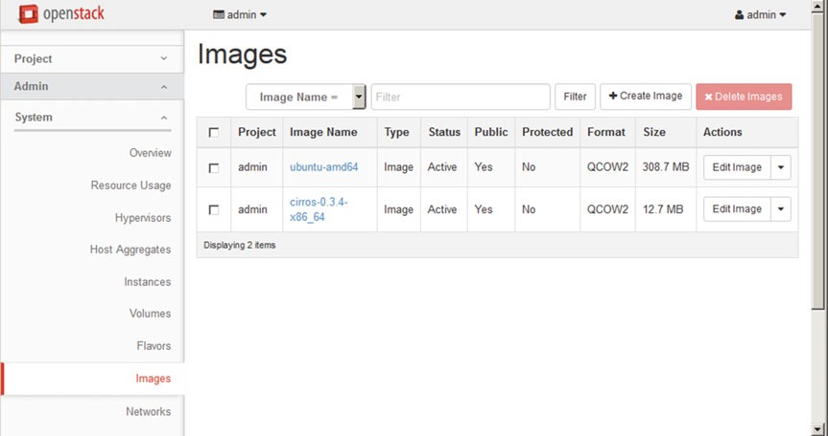
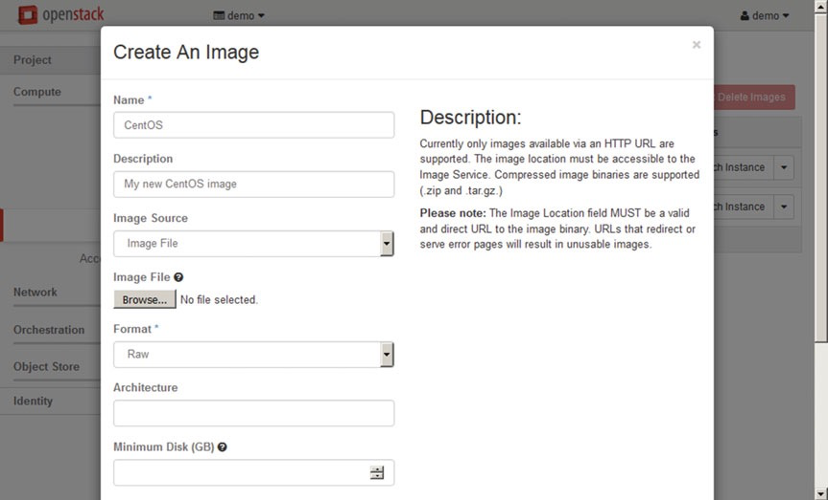

Comments